手把手教你搭建 Selenuim 自动化环境
Posted 程序员小捣
tags:
篇首语:本文由小常识网(cha138.com)小编为大家整理,主要介绍了手把手教你搭建 Selenuim 自动化环境相关的知识,希望对你有一定的参考价值。
看完这篇文章,你将学到如何在 Windows 上搭建 Python + Selenium 自动化环境。
1.本次使用的系统环境是最新的 Windows 10 17134 系统;
2.本次使用的 Python 版本为 3.4.4,使用这个版本的原因是 3.5 以后就不支持 XP 系统了,但是我有需要 XP 环境的需求,所以一直用的 3.4 版本,Python 下载地址:https://www.python.org/downloads/
3.本次使用的 Selenium 版本为最新的 3.13,如果你电脑只安装了一个版本的 Python 可以直接使用命令行进行安装:
python -m pip install selenium
如果你电脑安装了多个版本的 Python,并且使用我之前提到的《多版本 Python 在使用中的灵活切换》进行重命名的话,请使用对应的命令行版本进行安装,如:
python34 -m pip install selenium
如果使用这个命令安装失败,可以多试几次,因为链接的是国外的站点,所以你懂的。
当然也可以自行到官网下载 whl 文件进行安装,whl 文件安装的命令行是:
python -m pip install selenium-xxx.whl
whl 文件下载地址:https://pypi.org/project/selenium/#files
官方的安装说明可以在这里查看:http://selenium-python.readthedocs.io/installation.html#downloading-python-bindings-for-selenium
4.本次使用的浏览器版本为最新的 Google Chrome 68.0.3440.84(正式版本) (64 位),可以自行 FQ 下载,或者通过「360 软件管家」下载;
官方下载地址:https://www.google.com/chrome/
5.本次使用的 ChromeDriver 版本为最新的 2.41,这地方请注意下,不同的 ChromeDriver 版本支持的 Chrome 版本也可能有不同,建议这两个都更新到最新,避免重复踩坑;
如果使用的不是 Chrome 请自行安装对应浏览器的 Driver,所有的 Driver 地址可以在这里找到:http://selenium-python.readthedocs.io/installation.html#drivers
其中,ChromeDriver 的下载地址为:https://sites.google.com/a/chromium.org/chromedriver/downloads
同一个浏览器的 Driver 还区分不同的系统版本,比如 ChromeDriver 在 Windows 平台的文件是 chromedriver_win32.zip;
6.下载下来的 ChromeDriver 是一个 zip 包,Windows 版本的话,里面就是一个 chromedriver.exe,请注意:
需要把解压后的 chromedriver.exe 全路径添加到系统环境变量 path 里面;
path 修改后,需要重启命令行工具才生效;
可以通过在命令行敲命令 path,检查是否添加成功;
还有一个取巧的方法,把 chromedriver.exe 直接丢到 python 安装目录下的 scripts 目录下,没搞错的话,这个目录之前是添加过环境变量的,这样就不需要重新修改环境变量了。
7.如果严格按照上述步骤操作的话,基本的环境应该是准备好了,下面我们按照官方教程开始写第一个脚本:
# -*- coding: utf-8 -*-
"""
selenium webdriver test demo
"""
import time
from selenium import webdriver
def test():
driver = webdriver.Chrome()
driver.get('http://www.google.com/xhtml')
time.sleep(2) # Let the user actually see something!
search_box = driver.find_element_by_name('q')
search_box.send_keys('ChromeDriver')
search_box.submit()
time.sleep(5) # Let the user actually see something!
driver.quit()
if __name__ == '__main__':
test()
8.运行后的效果如下,如果看到提示「Chrome 正受到自动测试软件的控制」,则说明环境准备正确;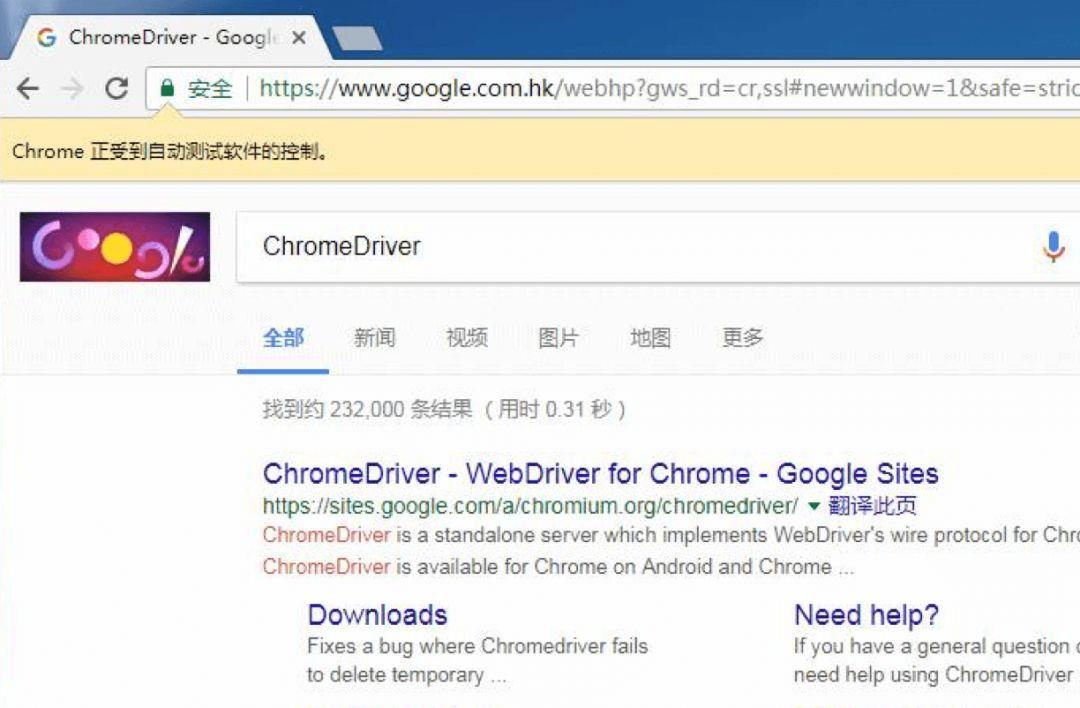
9.至此,Selenium 自动化环境就搭建成功,我们可以根据 webdriver api (http://selenium-python.readthedocs.io/api.html) 进行 selenuim 自动化之旅了。
如果你已经工作但是经常觉得难点很多,觉得自己测试方面学的不够精想要继续学习的,想转行怕学不会的,都可以关注我【软件测试小dao】,公众号内可领取最新软件测试大厂面试资料和Python自动化、接口、框架搭建学习资料!
如果我的博客对你有帮助、如果你喜欢我的博客内容,请 “点赞” “评论” “收藏” 一键三连哦!
以上是关于手把手教你搭建 Selenuim 自动化环境的主要内容,如果未能解决你的问题,请参考以下文章